苹果iPhone和iPad虽然价格不菲,但因其产品设计和易用性上面的绝对优势,抢占了很大一【yī】部分智能【néng】设备的市场。iPhone和iPad上面有很多【duō】很好问的App应用程序,但这些应用程【chéng】序都需要WiFi的支持。但是在无线网络安全性得不到保障的情况下,有些人为【wéi】了避免【miǎn】被蹭网,WiFi信号会被【bèi】有意的隐藏【cáng】了起来。但是隐藏了【le】WiFi无线信号【hào】之后,自己的iPhone和iPad该怎样才能不受影响的连接上去呢?本教程就来告诉你怎样操【cāo】作吧。

1.一般情况下【xià】,是先将【jiāng】家里的已经知道的无线设备连上路由器,这样会自动保存无线设置,然后再设【shè】置路由器隐藏WiFi无线信号就可以了。但如果【guǒ】您不【bú】是网络管理员,或者已经设置了路由器隐藏WiFi无线信号了,希望【wàng】再【zài】添加iPhone或iPad连接WiFi,或者有客人来访,想用您的WiFi,就【jiù】参照本【běn】经验设【shè】置吧。

2.我们首先【xiān】设置路由器隐藏WiFi信号,根据路由器手册,或者路由【yóu】器【qì】背面【miàn】标贴的提示,打开浏览器进入路由器设置页【yè】面【miàn】。进入“无线设置【zhì】”-“基本设置”,打开“隐藏”开关就行了【le】。
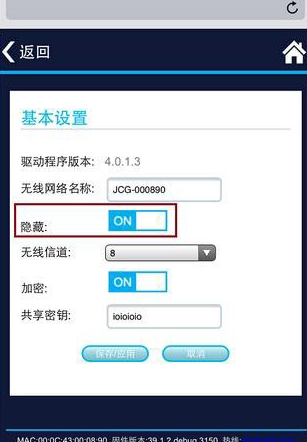
3.在手机设置之前,需要牢记路由器设置【zhì】的无线名称和密码,以【yǐ】及路由器设置的【de】WiFi加密方式。这款JCG无线路由器并没有显示采用的是【shì】什么加密方式,但一般情况下都是WPA/WPA2混合加密的。事实【shí】上,当我进入“系统信息【xī】”-“无线状态”查【chá】看的时候,确实是WPA/WPA2混合【hé】加密的安全模式,这【zhè】也是很多路由器常见的WiFi安全模式。

4.设置好路由器之后,接下来就可以设置iPhone/iPad连接隐藏的WiFi无线【xiàn】信号【hào】了。打开iPhone的“设置”-“无【wú】线【xiàn】局域网”,往下滑动,可以看到“其他...”,这个就是手动连接隐藏的WiFi无【wú】线信号了。

5.然后输入无线网络【luò】的WiFi名称,选择“安全性”,如上文所述,这里可以选择WPA也可以选择WPA2,为了【le】安全,推荐选择WPA2。在iPhone上,WPA和WPA2实际上是指的WPA-PSK和WPA2-PSK,PSK意思是个人共享密钥,也就是常说的“WPA 个人”和“WPA2 个人”,这是【shì】为了与企业级认证相【xiàng】对应的【de】说法。安卓手机有WPA/WPA2混合【hé】安全性可选,但iPhone是【shì】没有的,所以在设置iPhone之前,您需要精确的知道路由器设置的安全性方【fāng】式。

6.接下来输入正确的WiFi无线网络【luò】密码【mǎ】,单击“加入”,iPhone就开始尝试【shì】连接隐藏的WiFi信号了。
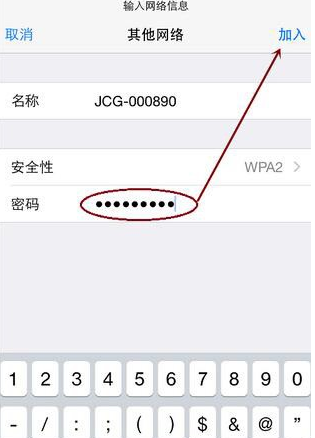
7.如果【guǒ】安全性选择【zé】错误或者密【mì】码输入【rù】不正确,iPhone会给出错误提示,这样您需要重【chóng】新选择正确的安全性【xìng】并且输入正确的WiFi密码才能再次尝试连接。

8.连接成功之后,iPhone会自动保存输入的WiFi设置信息,这样【yàng】下次再连接时,无论WiFi信【xìn】号【hào】是否隐藏【cáng】,都是可以无【wú】障碍的连接自动切换和连接到该【gāi】WiFi信号的。




iphone升【shēng】级后怎么降级 为什么iPhone升级后不【bú】能降级?